Dynamo 是一款可视化编程平台,可用于创建自定义算法以处理数据并生成几何体。Dynamo 集成仅适用于 Alias Concept、Alias Surface 和 Alias AutoStudio。
您可以使用 Dynamo 的环境创建一个可创建和修改 Alias 几何体的脚本。创建脚本后,可以使用 Dynamo 播放器直接在 Alias 中运行脚本。Dynamo 播放器允许您利用 Dynamo 的强大功能,而不必知道如何创建和编辑脚本(请参见关于 Dynamo 播放器)。
开始之前
如果 Dynamo 中的三维预览不起作用(场景具有一个二维栅格且“Background”三维预览选项不可用),请尝试执行以下操作:
- 安装 Alias 样例文件页面上提供的 DirectX 版本。下载并运行 Direct3D_Installer_for_Dynamo.exe 文件,然后根据提示安装 DirectX。
- 如果您拥有 NVIDIA 显卡,管理三维设置并将“Global Preset”更改为“Base Profile”;或者,对于 Alias,选择“High-performance NVIDIA Processor”作为首选图形处理器。
- 如果您的计算机支持切换显卡,请尝试此处提供的解决方案:Dynamo 1.3.2 中的“Background”三维预览呈灰显状态。
以下部分提供有关 Alias-Dynamo 的信息:
Alias-Dynamo 样例文件
基本 Alias-Dynamo 工作流
Dynamo 学习资源
教程
Alias-Dynamo 样例文件
我们提供了一些样例文件,以帮助您了解如何配合使用 Dynamo 和 Alias。
下载样例文件并提取 Alias-Dynamo Sample Files 文件夹。
对于以下示例,每个文件夹均包含 Wire 文件和脚本:
- 图形填充图案
- 格栅
- ID 图案
- 灯罐
- 参数化图案
- 网络讲座演示
- 滚轮
使用样例文件
在 Alias 中,在项目 Wire 文件夹中打开具有历史的 Wire 文件(文件名中包含 _With_History)。
选择“Object Edit”>“Query Edit”。
单击已生成组件的曲面。
Dynamo 将打开已连接到 Wire 文件的脚本。
样例文件包含滑块,可用于浏览不同的值。例如,与 Wheel_With_History.wire 文件关联的 02_Wheel_Texure.dyn 文件包括以下滑块。
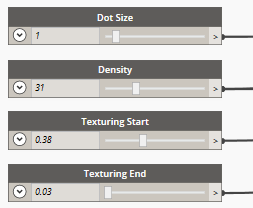
拖动滑块时,可以更改值并更新 Wire 文件。
注意:Wire 文件更新可能需要一些时间。
基本 Alias-Dynamo 工作流
在 Alias 中,创建要处理的几何体。
注意:在启动 Dynamo 之前选择 Alias 几何体是可选操作。可以选择稍后要在工作流中处理的几何体。如果要使用选择集中组织的几何体或组件,则会出现这种情况。请参见下面的第 7 步。
在“Transform”工具箱中,选择“Dynamo”
 。
。将打开 Dynamo 选项框,并启动 Dynamo。
在 Dynamo 开始面板的“File”下,选择“New”以创建新脚本,或选择“Open”以打开现有脚本。
“Alias”类别会显示在“Library”中。它包含 Alias-Dynamo 工作流所需的节点。
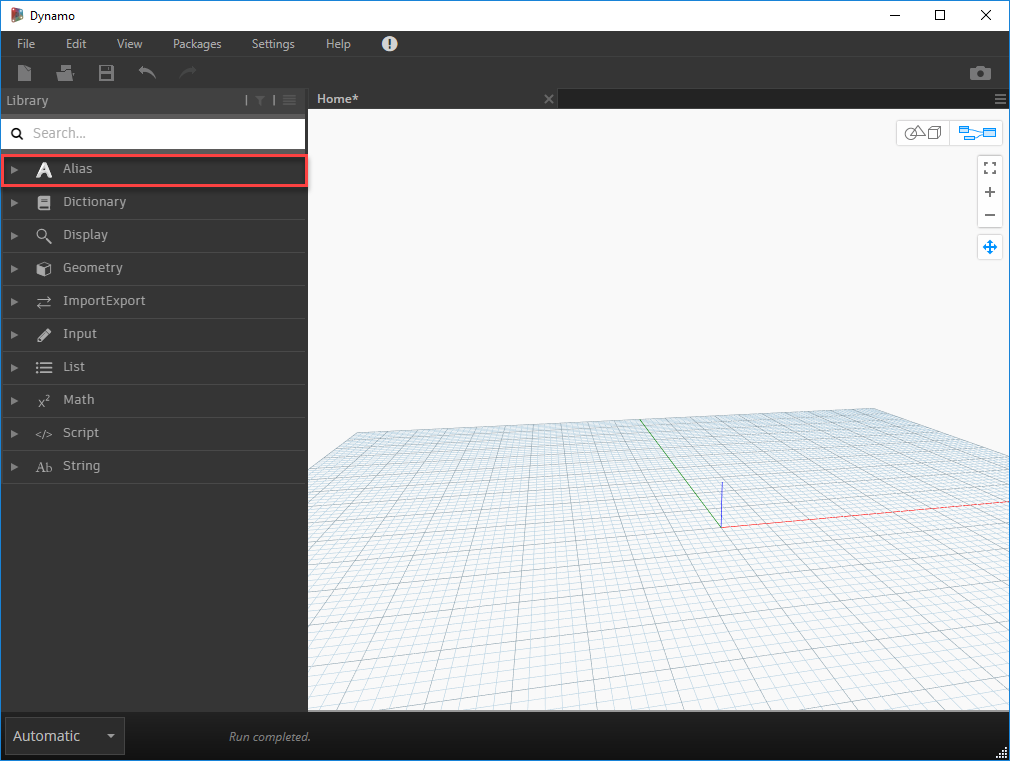
展开“Alias”类别,然后在“Library”中单击“Select from Alias”以创建“Select from Alias”节点。
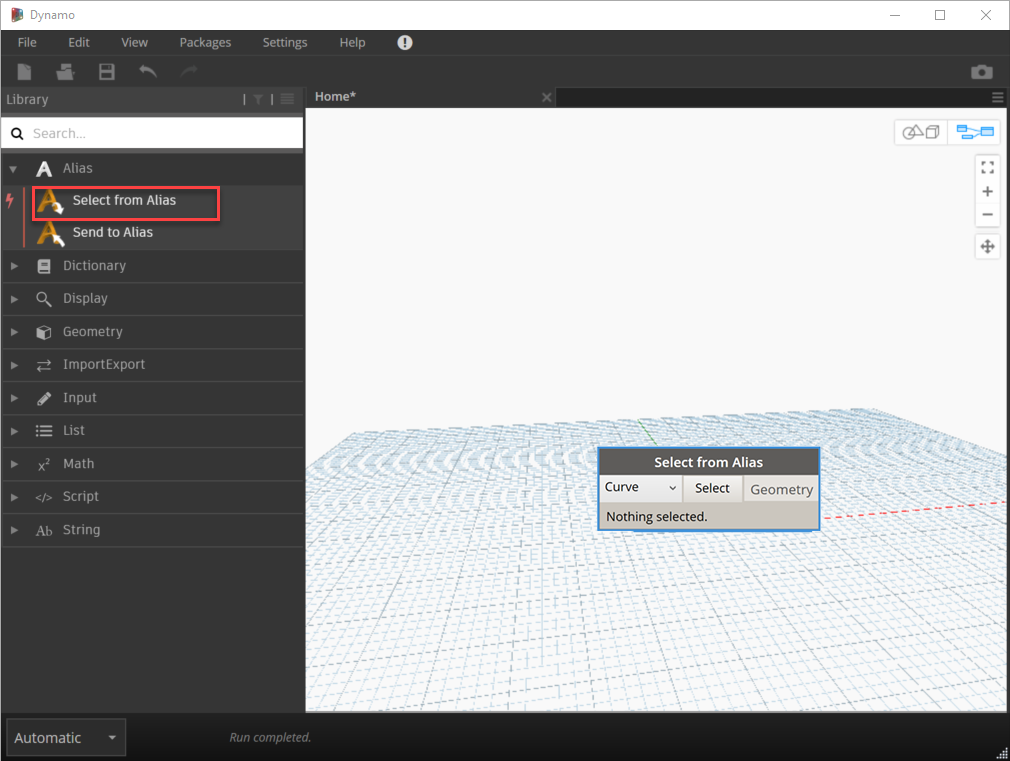
选择要用作节点输入的几何体类型。
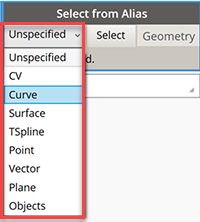
在节点上,单击“Unspecified”,然后从下拉列表中选择输入几何体类型。如果不想预定义几何体类型,请选择“Unspecified”。
注意:预定义几何体输入时,Dynamo 播放器会自动为每个输入激活选择过滤器。这可以简化 Dynamo 播放器用户设置和运行脚本的过程。
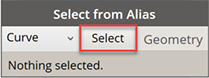
焦点将从 Dynamo 切换回 Alias。
在 Alias 中,选择要处理的几何体。如果要使用的几何体是选择集的一部分,请启用“Use Selection Sets”。
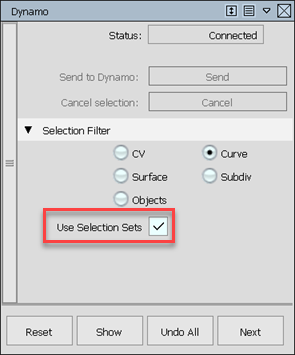
在 Dynamo 选项框中,单击“Send”以将所选内容发送到 Dynamo。
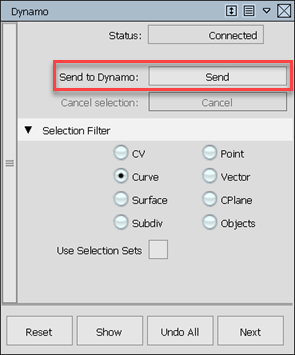
在 Dynamo 中,“Select from Alias”节点显示已选定元素。
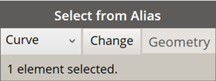
- 要列出选定几何体,请单击“Geometry”。
- 要更改所选内容,请单击“Change”,在 Alias 中选择相应几何体,然后单击“Send to Dynamo”对应的选项。
从库创建节点以构建算法。
将节点连接在一起。
在“Library”中单击“Send to Alias”以创建“Send to Alias”节点。
将输入连接到“Send to Alias”节点。
保存 Dynamo 文件并切换至 Alias 以查看结果。
Dynamo 学习资源
Dynamo 提供了许多资源,以帮助您快速入门。
- DynamoPrimer.com 介绍了 Dynamo 脚本编辑,描述了重要概念,并通过完整示例演示了各类技巧。
- DynamoBim.org 提供了视频、教程、示例和简单数据集供浏览。
- Design Studio 博客提供了其他 Dynamo 播放器学习资源。
- 可以在 Dynamo 帮助中心搜索脚本问题的解答。
- Dynamo 论坛 为您与社区搭建桥梁,从同行身上学习相关经验。
- Dynamo 还维护着一个活跃的 Dynamo 博客。可阅读最近的帖子,了解最新进展。
- 用于 Dynamo 功能的可搜索开源数据库。
如果您是编程人员并想参与 Dynamo 开发,请查看 github 页面。